上一篇講的是設定 這一篇我們來談談"外掛"吧 ! 為甚麼要說成"外掛" ? 實在也是出於無奈~~
在這注重行銷包裝的時代 只要講到"外掛"兩字 男生就有如已經打到寶一樣 開始"興奮"起來
女孩子則雙手抱拳緊握 露出水汪汪閃動的眼睛說 : "哇 ! 你好厲害歐 !"
讓作者都還沒寫 就已經感動涕零萬分 ~~ (雖然我已經好久不玩遊戲了.....)
哎 ! 寫技術說明文件 真的很辛苦很無聊 不練一下"肖話" 自我娛樂一下會悶死..
Chrome 的外掛全名是 Chrome Extensions (擴充套件)
https://chrome.google.com/extensions?hl=zh-TW
由上面網址來集中並統一管理 你可以在這裡找到你需要的工具 輕輕鬆鬆的安裝上去
首先點"扳手" ==> 工具 ==> 擴充功能 就能開啟擴充功能頁面
但一開始都是空空的 你可以點右邊"取得更多的擴充功能" 來開啟上面的網址
譬如說我要裝 AutoPagerize (一個讓網頁自動載入下一頁的外掛功能)
就先使用搜尋 然後來到 AutoPagerize 的主頁
點安裝 就會自動幫你安裝 安裝完後 擴充功能頁裡面就會多一個 AutoPagerize 的套件
另外一種安裝的方式 : 就是你點安裝後 會出現一個小視窗問你要不要安裝這個套件
這時候你先不要回應(會出現這一個小視窗時 代表這個套件 crx安裝檔 已經下載下來了)
然後打開 C:\Users\Administrator\Downloads 這個目錄(預設下載的目錄)
在裡面會發現有一個 xxx.crx 的檔案 將它 Copy 到其他目錄 並另外給一個名稱存起來
往後只要開啟 Chrome 瀏覽器 然後將那個 xxx.crx 的檔案"按住不放" 拖到瀏覽器裡面
(直到產生"+"號)才放掉 Chrome 就會自動辨別安裝 ! 省卻重新搜尋安裝的苦惱
接下來 ~~~
介紹一些好用的"外掛"
~~~ 常用必裝的套件 ~~~
1.AutoPagerize (讓網頁自動載入下一頁) 這是日本人寫的
當你看 google的搜尋 論壇的文章 或 無名相簿時 文章常會高達10幾頁
每次都要按下一頁或點第幾頁會讓你疲憊不堪嗎 ?
AutoPagerize 的功能是讓你看完第一頁之前 會預先下載第二頁的內容
你不用等待 也不必關心現在是在第幾頁 只要專注在網頁的內容就好
雖然還有另外一個 Autopager 的套件功能更強 但預載速度卻慢很多
所以我就捨棄掉
2.Enable Copy (解除網頁鎖右鍵)
很多人喜歡把網站設定為"禁用滑鼠右鍵"或"禁止複製"等狀態 老實說~~我真的不懂這些人
到底在想什麼 既然公開貼出來就是想讓別人看 只要看得到聽得到
你的東西老早就存到別人的電腦裡面了
然後還要脫褲子放屁來防止別人 Copy 不是凸顯出你的心態很畸形嗎 ? 要下染房還怕髒...
如果當你碰到這種網頁 懶得動手去關Javascript 那就來使用這個外掛吧 !
當你發現你的右鍵沒動作時 就點一下上圖紅框框的圖示 馬上可以解除網頁被鎖右鍵的狀態
3.New TongWenTang (新同文堂)
自動把網頁內容轉成繁體或簡體
有時候看到"白发" 要= "白髮" "程序" 要 = "程式" 頭殼實在是很痛苦
把它改變成熟悉的繁體字 就可以增加閱讀的速度 不爽時也可以改回去 !
4.Scrollbar Anywhere (更直覺的拖動網頁 而不必使用滾輪 或滑桿來往下拉)
這是一套類似 iphone 按住螢幕往上撥 頁面也會跟著往下跑的外掛
是修改自 Wet banana 可惜刪除了滾動的延遲性 但卻增加了點選文字的選擇
那種感覺 怎麼說 ?
嗯 ! 就跟開PDF時的"手形"一樣 可以抓著頁面移動 卻又能夠直接選取文字
雖然少了滾動的生動感
但比起 Chrome touch 竟然還要切換模式來選擇文字 是直覺方便多了 ~~
*** 竅門 ***
在頁面空白處 按住滑鼠右鍵不放往任一方向開始動 就會出現如下圖的四方游標
可抓住網頁來移動 如果將游標移至文字上 則會出現" I " 這時候就可以拿來選取文字了 !!

5.截圖快手 (截取網頁可見部分或者整個頁面 )
比網頁快照 Webpage Screenshot 多了編輯的功能 直接在上面做註解或標示
相當的方便 不需再另外開啟圖形編輯器 擷取全頁的速度也比Webpage Screenshot 快
看完底下的影片 就了解了 !!
6.Modified splash album viewer (滑鼠移到圖片上,就會自動放大)
支援 Flickr Wretch(無名) Pixnet(痞客幫) Xuite Pchome Meeya
yam blog (天空) ipernity 等
使用方式 不需要我說明了吧 !
就是..滑鼠移到小圖片上........ 哇 ! 真的變"大"了耶 !! 叫人不想"用"它也難 ~~~
7.Xmarks Bookmark and Password Sync (瀏覽器書籤同步工具)
會採用這一套是因為它能同步 IE , FireFox , Chrome 的書籤到網路上
所以只要一套外掛 三種主流瀏覽器通吃 (當然各瀏覽器都要裝嘿)
而且你在網路登錄的帳號跟密碼也可以選擇讓它幫你紀錄 (不用再記一堆論壇的帳號了 ^^)
往後系統重新有安裝 就不必大費周章的匯入我的最愛 或重複填寫登入密碼 十分方便
*** 選用的套件 ***
1.Google Mail Checker (隨時監測 Gmail的套件)
我想申請 Google Yahoo 及 MSN 這三大網路集團的帳號是一個明智的選擇
除了一個帳號就能通行各種強大的服務外
在西瓜偎大邊的效應下 大家都會爭相跟它們合作 如 OPEN ID 等
如果只使用一個帳號就能通過更多網站認證 何樂而不為
所以你有申請 Gmail 帳號 這套件就非常的需要 畢竟想看郵件只要"按"一下 就好
2.Cooliris (多媒體瀏覽器)
為什麼介紹這個 ? 不是它超酷超炫的效果 而是它搜尋的速度超快 尤其在 google 圖片
facebook 相簿 或 youtube瀏覽 當然也包括你電腦裡的圖片啊
當你用過後 實在沒有任何慾望再去一張一張來翻動 facebook 的照片...
圖片來自 : Facebook 大美女小凌 的吃喝玩樂相簿 謝謝她 !
最後要記得按"出現的圖像" 才可以啟動 Cooliris 瀏覽歐 ~~
3.Tonberry for Chrome (上 BBS PTT 的好東西)
支援滑鼠動作 不必再開 PCMAN or KKMAN 就可以上 BBS
因原作者不爽 PTT 一些人的所言所為 所以停止開發外也禁止發佈
當然我尊重作者的決定 所以不公開下載點
但大家可以去 google 一下 應該還蠻容易找的到
4.YouTube Video Download (下載 youtube 影片 )
安裝後 在 Youtube 的影片下方會出現一個download 的選項
可選擇不同解析度跟格式來下載
可惜 Downloadhelper 沒有出 chrome 的套件 不然會很方便
以上就是一些外掛的介紹
當然啊 ! 最後也會整理打包一下 讓你帶個小禮物回家低 ~
( 我是 外掛包 )
等休息過後 再來談第三篇 使用技巧篇


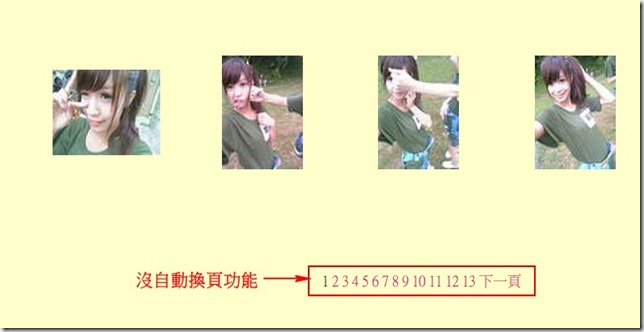
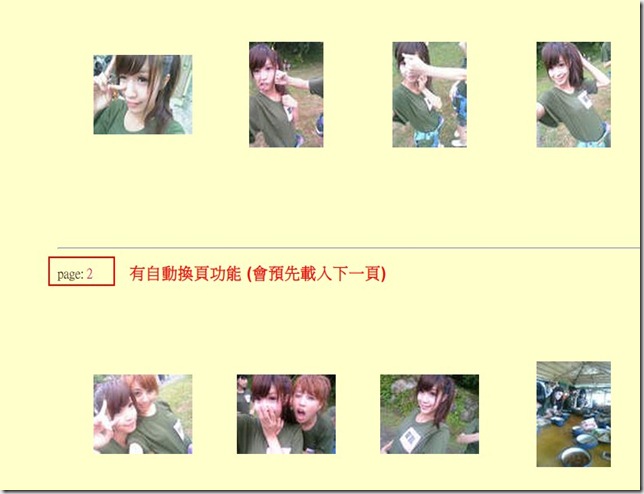



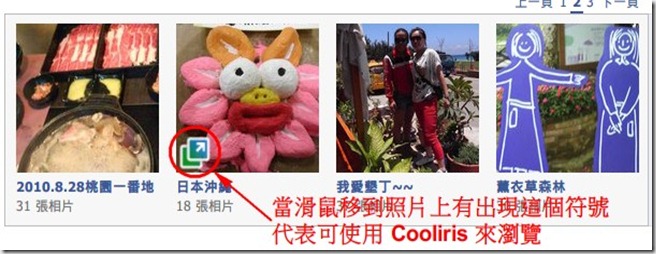





0 回覆:
我要回覆
歡迎加入你的意見~~